Silinmiş / Kayıp Fotoğrafları iDevicesinizde Bulmanın Üç Kolay Yolu
Nasıl oldu bilmiyorum. İPhone 6S’mdan bazı dosyaları silmeyi denedim ve bazı önemli fotoğrafları da sildim. "Onları geri almanın bir yolu var mı?"
"iPhone’umdaki bazı klasörleri silmekBirkaç yer, böylece birkaç gün önce bazı filmler indirebilirim. Daha sonra bazı resimlerin bu klasörlerden birinin olduğu bir arkadaş için sürpriz olarak çektiğimi farkettim. Lütfen biri bana yardım edebilir mi?"
Daha önce benzer bir durumda bulunduysanız,yukarıda olanlar, kendi değerinden daha fazla sorun olabileceği konusunda hemfikirsiniz. Müzik ve filmlerin aksine fotoğraflar, bir kez kaybolduktan sonra tekrar indirilemezler. Bazen bile, varoluştaki tek kopyalar olabilir. paha biçilmez bir eser kaybetmek gibi olmak. iPhone'unuzdan silinen fotoğrafları bulma XS / XS Max / XR / X / 8/8 Artı / 7/7 Artı / 6S / 6 / SE / 5s / 5 bir iPhone kullanıcısı olarak kesinlikle ihtiyaç duyduğunuz önemli bir beceridir.
Bu konuda birçok insandan biriysenizsorun, endişelenmene gerek yok. Aşağıda silinen fotoğraflarınızı iPhone / iPad'inize hızlı, zahmetsizce ve para harcamadan geri alabileceğiniz yolların bir listesi verilmiştir. Bu rehber size bu sorunu kolayca çözmeniz için gereken her şeyi sağlayacaktır.
- Bölüm 1: Son Silinmiş Özelliği ile iPhone'da Silinmiş Fotoğrafları Bulma?
- Bölüm 2: Kalıcı Silinen Fotoğraflar iPhone Nasıl Bulunur?
- Bölüm 3: iTunes / iCloud Yedeklemeleri ile Silinmiş iPhone Resimleri Bulma
Bölüm 1: Son Silinmiş Özelliği ile iPhone'da Silinmiş Fotoğrafları Bulma?
Yanlışlıkla önemli fotoğrafları sildiniz miiPhone'unuz ve şimdi onları geri almanın bir yolunu bulamıyor gibi görünüyorlar. Peki, bu konuda kendinize pancar gerekmiyor. Hatalar normal ve hatta Apple bunu biliyor ve bunlarla başa çıkabilmek için özellikler ayarlamış. Apple'ın yanlışlıkla silinen fotoğraflardan emin olmanın yolu kolayca ve hızla geri yüklenebilir. Bu özellik, iOS 8'den bu yana iOS'a dahil edilmiştir. Bu sürümlerden birine sahipseniz, iPhone'da en son silinen fotoğrafları nasıl bulacağınızı ve nasıl geri yükleyeceğinizi gösteren adımlar aşağıda verilmiştir.
1. Adım: Fotoğraflar Uygulamanıza gidin, Albümler'i tıklayın, ardından aşağı kaydırın ve En Son Silinmiş albümleri bulun ve tıklayın. Bu, Son Silinmiş albüm, iPhone'da silinen fotoğrafları bulabileceğiniz yerdir.
Adım 2: En Son Silinmiş albümünü başarıyla açtığınızda, sildiğiniz her fotoğrafı görmelisiniz. Seç'e tıklayın ve kurtarmak istediğiniz herhangi bir fotoğrafı seçin. Bu yapıldıktan sonra kurtarma düğmesine tıklayın.

Bu kadar kolay! Geri yüklemek istediğiniz fotoğrafları bulamadıysanız, bunun nedeni aşağıdakilerden biri olabilir:
1. Cihazınız özelliği desteklemediği için cihazınızdaki En Son Silinmiş albümleri bulamadınız.
2. Cihazınızı geri yükleyerek veya güncelleyerek fotoğrafları kaybettiniz.
3.Geri yüklemeniz gereken fotoğraf 30 günden daha uzun bir süre önce silindi, bu durumda fotoğraf otomatik olarak iPhone'unuzdan silindi. Başka bir deyişle, bu işlemler son zamanlarda silinen fotoğrafları iPhone'da bulma ve geri yükleme işlemlerine yardımcı olur.
4. İstediğiniz fotoğraf cihazınızdan kalıcı olarak silinir, yani yalnızca önceki albümünden silinmez, aynı zamanda Son Silinmiş albümünden de silinir.
Yukarıda belirtilen sebeplerden herhangi biri varsa, endişelenmenize gerek yoktur. Bundan sonraki süreçlerden herhangi biri kullanılabilir.
Bölüm 2: Kalıcı Silinen Fotoğraflar iPhone Nasıl Bulunur?
Birinci ve ikinci adımdaki adımları denediniz mi?Bu makalenin bir parçası ve hala aradığınız fotoğrafı bulamadınız mı? Eh, tüm umut henüz kaybolmadı. Https://www.tenorshare.com/products/iphone-data-recovery.html gibi iPhone kurtarma araçlarını kullanarak gerekli fotoğrafları geri alma şansınız hala var. Şimdi, bunun dışında, geri yüklemek istediğiniz fotoğrafı yedeklemeseniz bile, iPhone'unuzdan silinen fotoğrafları nasıl kurtaracağınız.
Adım 1: Tenorshare UltData uygulamasını edinin ve bilgisayarınıza yükleyin. Başarıyla yüklendikten sonra başlatın.
Adım 2: iPhone'unuzu PC'ye bağlayın ve bir iOS Aygıtından Kurtar'ı seçin. Bu yapıldıktan sonra, Taramayı Başlat düğmesini tıklayın.
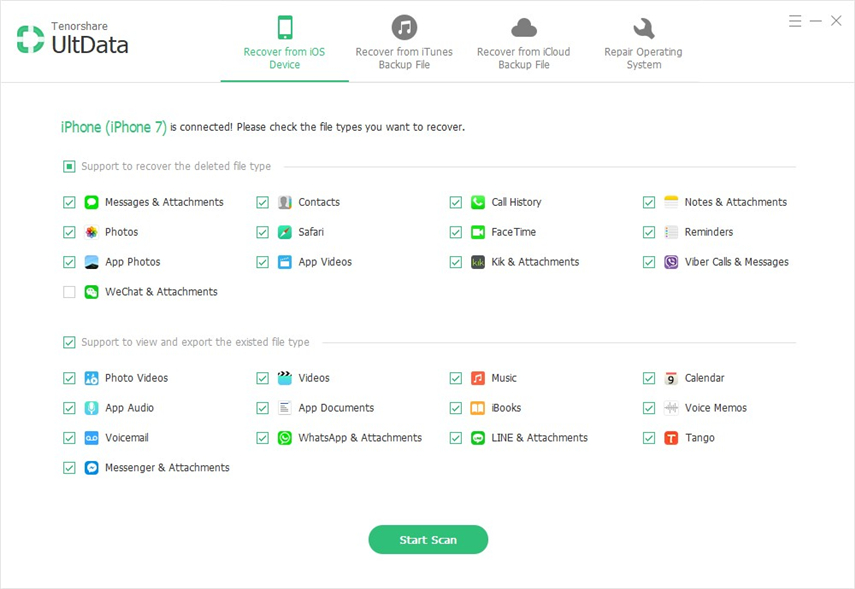
Aşama 3: Tarama işlemi tamamlandığında, silinmiş tüm fotoğrafların bir listesini görmelisiniz. Geri yüklenmesini istediğiniz fotoğrafı almak için bunlara göz atın ve seçin. Kurtar düğmesini tıklatın ve fotoğrafların aktarılacağı bir kaydetme yolu atayın.

Bölüm 3: iTunes / iCloud Yedeklemeleri ile Silinmiş iPhone Resimleri Bulma
İPhone'unuzu iCloud'a yedeklediyseniz veyaKurtarılmak istediğiniz fotoğraflar silinmeden önce iTunes ile senkronize edilir, bu işlemle kolayca geri alabilirsiniz. Herhangi bir nedenle iDevice cihazının zarar görmesi veya çalınması durumunda da kullanılabilir. Bununla birlikte, bu işlemin yalnızca kayıp fotoğraflarınızı geri yüklemediğini unutmayın. İDevice'i yedeklendiği zamanki durumuna geri yükler.
Başka bir deyişle, dahil olmak üzere tüm son verilerinizmesajlar, fotoğraflar ve diğer içerikler silinir ve yedeğinizdeki içerikle değiştirilir. Bu nedenle, yedeği geri yüklemeden hemen önce mevcut tüm iDevice verilerinizi başka bir depolama aygıtına kaydetmeniz veya yalnızca fotoğrafları geri yüklemek için https://www.tenorshare.com/products/iphone-data-recovery.html adresini kullanmanız önerilir. iTunes / iCloud yedeklemesinden.
Bununla birlikte, iPhone'da silinen resimleri bulmak ve bunları almak için kullanabileceğiniz iki yöntem var.
Yöntem 1: silinmiş resimleri iPhone'da iCloud Yedekleme'den bulma
Dosyalarınızı iPhone'unuzdan iCloud'a yedeklediyseniz ve kaybolan fotoğraf onlardan biriyse, fotoğraflarınızı geri yüklemek için aşağıdaki adımları izleyin.
Adım 1: iPhone'unuzdaki tüm verileri silin. Bu nedenle geri yükleme işlemine başlamadan önce mevcut verileri harici bir cihaza kaydetmeniz önemlidir. Önceden kaybedilenleri geri almak için daha fazla fotoğraf ve faydalı dosya kaybetmek istemezsiniz.
Zaten var olan dosyalarınızı silmek için Ayarlar'a, ardından Genel'e gidin ve son olarak Sıfırla ve onayla'yı tıklayın.
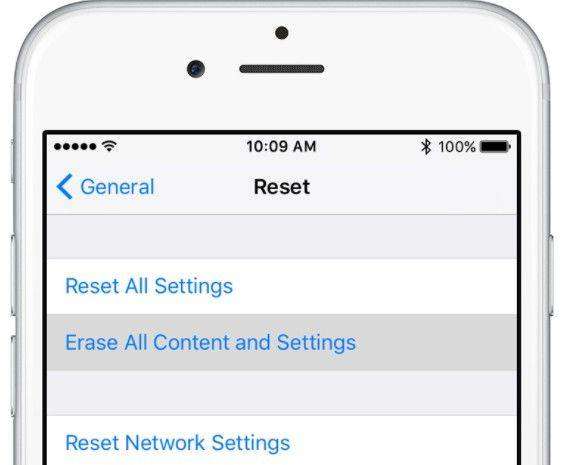
Adım 2: İlk adım yapıldıktan sonra Uygulama ve Veri ekranına yönlendirilmelisiniz. İCloud yedeklemesinden geri yükle'yi seçin.

Aşama 3: Apple kimliğinizi ve şifrenizi girin ve giriş yapın. Başarıyla giriş yaptıktan sonra, listelenen seçeneklerden doğru yedeği seçin (büyük olasılıkla geri yüklediğiniz fotoğrafları içeren yedekleme). Bu yapıldıktan sonra, iPhone otomatik olarak geri yüklemeye başlar.
Yöntem 2: iTunes'dan silinen resimleri iTunes'tan bulun
Dosyalarınızı bunun yerine iTunes'a yedeklediyseniz, yapmanız gerekenler.
Adım 1: iPhone'unuzda iTunes'u başlatın ve cihazınızı bağlayın.
Adım 2: Görüntülenen iPhone simgesini tıklayın ve Özet'e gidin. Buradan, Yedeklemeyi Geri Yükle'ye tıklayın ve geri yüklemek istediğiniz yedeği seçin. Bu yapıldıktan sonra tek yapmanız gereken beklemek.

Yedeklemenin başarıyla restorasyonu üzerinedosyalar, gerekli fotoğraflar Fotoğraf Uygulamanıza geri yüklenmelidir. Bu olur olmaz, daha önce başka bir depolama cihazına aktardığınız dosyaları iPhone'unuza iade edebilirsiniz.
Gerekli fotoğrafları başarıyla aldıktan sonraBu kazaların tekrarlanmaması için fotoğraflarınızı düzenli olarak yedeklemenizi öneririz. Ayrıca, iPhone'unuzu düzenli olarak yedeklemeniz önerilir, böylece böyle bir durumun bir daha asla kurban edilmemesi önerilir.









